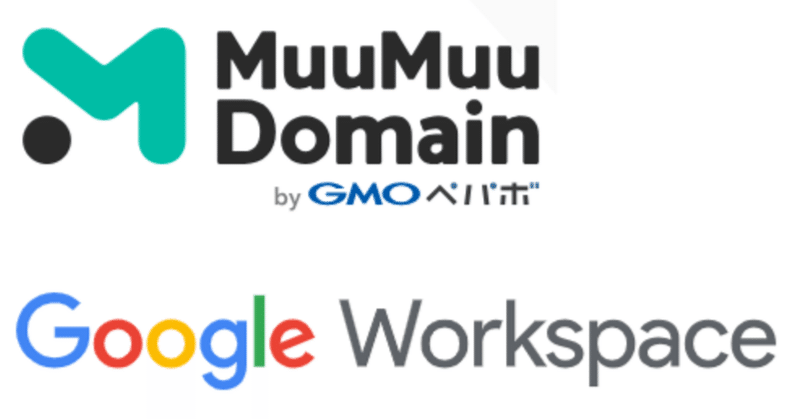
Google Workspace×ムームードメインでのホームページ作成!ドメインからCNAMEまで解説!
【前提条件】
ムームードメインでドメインを取得した
Google Workspace を契約しており、ムームードメインで取得したドメインのメールアドレスを使用したい
Google Workspace の Googleサイト でホームページを作成している
設定方法
ムームードメインの設定
ムームードメインで、ネームサーバ設定変更から設定します。
もし、下図にある「ロリポップ!レンタルサーバー」が選択されている場合は、DNSレコード編集ができないため、
「ムームードメインのネームサーバ(ムームーDNS)を使用する」に変更する必要があります。
※ この設定を変更することによる影響範囲については改めて確認しておいてください。
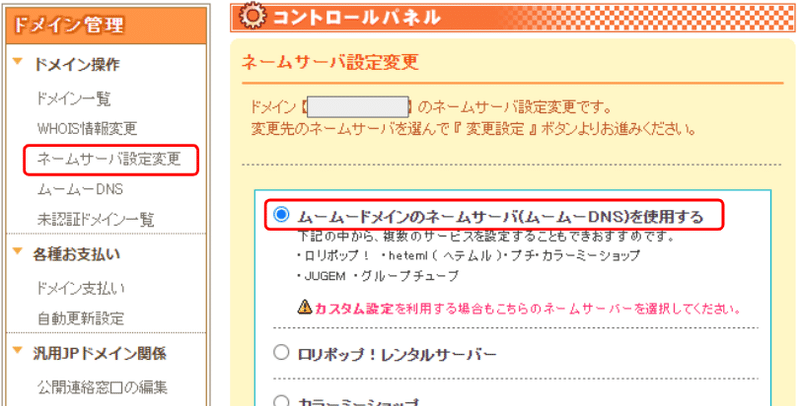
「ムームーDNS」の設定から、「ロリポップ!」を利用しない設定へ変更します。
※ この設定を変更することによる影響範囲については改めて確認しておいてください。

メールに関する設定
ここでは、Google Workspace のメールを使用できるようにするための設定を説明します。
参考)Google Workspace の MX レコードの値
※ 2023 年 4 月より前からGoogle Workspace サブスクリプションを利用しているか、これ以降かによってMXレコードの設定方法が異なるようです。
「ムームーDNS」の設定画面内の[設定2]へ、MXレコード値の設定を入力します。

Googleサイトで作成したホームページを設定
ここでは、Google Workspace の Googleサイト で作成したホームページを使用できるようにするための設定を説明します。
参考)CNAME レコードの値
「ムームーDNS」の設定画面内の[設定2]へ、CNAMEレコード値の設定を入力します。

参考)TXT レコードの値
Google Workspace のみを使用して組織からのすべてのメールを送信する場合は、TXT レコードに次のテキストを入力します。
v=spf1 include:_spf.google.com ~all

Microsoft365、Google Workspaceなどの導入や移行のご相談は、
こちらから
キーマインズ合同会社
この記事が気に入ったらサポートをしてみませんか?
